Quando il software è integrato in un sistema operativo, diventa la scelta più ovvia da usare. Nelle versioni precedenti di Windows, l'apertura di file multimediali avrebbe aperto Windows Media Player, a meno che non avessi installato un'alternativa come VL C. Non era il miglior lettore multimediale, ma ha funzionato fuori dagli schemi e questo è ex esattamente ciò che la maggior parte degli utenti cerca.
Sfortunatamente, Microsoft ha interrotto il supporto per Windows Media Player nel 2009, con l'ultima versione (Windows Media Player 12) ormai più vecchia di dieci anni. Al giorno d'oggi è un po 'datato, ma puoi scaricare Windows Media Player 12 e usarlo in Windows 10 seguendo questi passaggi.
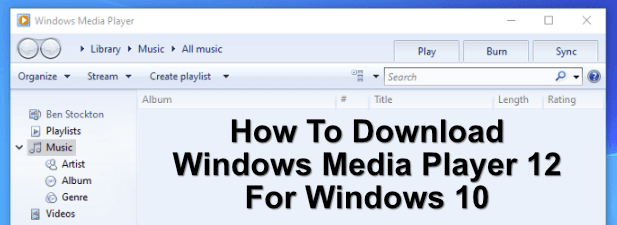
Come scaricare e installare Windows Media Player 12
Potrebbe non rendertene conto, ma in realtà non è necessario scaricare Windows Media Player 12 su PC Windows 10. Sebbene attualmente non sia ufficialmente supportato o generalmente utilizzato, Windows Media Player è ancora disponibile su Windows, nascosto nel menu Start per poterlo utilizzare nella cartella Accessori Windows.

Se non è presente, è possibile abilitarlo rapidamente, poiché Microsoft lo include come funzionalità di Windows opzionale. Dovrebbe funzionare ancora per riprodurre alcuni tipi di file multimediali, sebbene la riproduzione di DVD tramite Windows Media Player 12 non sia più supportata. Avrai anche bisogno di software alternativo per riprodurre dischi Blu-Ray.





Uso di The Groove Music o Microsoft Movies & TV App
Windows Media Player è un marchio a cui Microsoft ha rinunciato da tempo. In origine, questo era a favore della spinta del suo defunto marchio Zune con l'app Zune Music Pass, sfruttando il successo iniziale che Microsoft ha avuto con i dispositivi multimediali portatili.
Un perno su Xbox seguito con Xbox Video e Le app Xbox Music, ma ancora una volta, sono state abbandonate più in basso quando le ambizioni di Microsoft sono cambiate. Queste app esistono ancora, ma con nuovi nomi e nuove interfacce: Groove Musice Microsoft Movies & TV(o Film & TVin alcuni mercati come come il Regno Unito).
In_content_1 all: [300x250] / dfp: [640x360]->Questi sono i due sostituti ufficiali di Windows Media Player in Windows 10. Groove Music, ad esempio, è un lettore musicale abbastanza semplice con alcune caratteristiche interessanti, come la possibilità di creare una raccolta cloud di i tuoi file musicali su più dispositivi usando Una guida.

Se vuoi riprodurre contenuti video, Windows ti spingerà invece a utilizzare Microsoft Movies & TV. Questo non solo riprodurrà i formati video di base come MP4 e AVI, ma può anche essere utilizzato per noleggiare serie TV o film in full HD dal mercato del noleggio integrato, anche se questo è disponibile solo in determinate località.

A questo proposito, Movies & TV è progettato come un concorrente per altre app di noleggio di grandi media come Google Play o Video Amazon Prime. Se decidi di noleggiare contenuti tramite l'app per PC, potrai anche accedervi su una Xbox, se lo desideri.
Non si può negare, tuttavia, che Movies & TV e Groove Music don hanno lo stesso riconoscimento del marchio che Microsoft aveva con Windows Media Player. Dividendo le funzionalità di Media Player in due app, tuttavia, Microsoft sta cercando di offrire funzionalità più distintive rispetto al Media Player originale per ogni scopo previsto.
Questi potrebbero essere sostituti ideali per Windows Media Player o potrebbero essere manca delle funzionalità che ti aspetteresti. Un problema con entrambe le app, ad esempio, è la mancanza del supporto del formato file complessivo che vedrai dalle alternative di terze parti. Questo problema può essere risolto solo passando invece a un lettore multimediale alternativo.
Lettori multimediali alternativi per Windows 10
Anziché utilizzare un lettore multimediale di età superiore ai 10 anni, esistono alternative migliori e più moderne a Windows Media Player disponibili per gli utenti di Windows. Esistono molti lettori multimediali gratuiti per Windows, ma è probabile che l'opzione migliore per la maggior parte degli utenti sia VLC.
Come vanno i lettori multimediali di terze parti, VLC è il ultima opzione per la maggior parte degli utenti Windows e Mac. Riproduce praticamente ogni tipo di file multimediale e puoi persino usa VLC per gestire playlist musicali o utilizza VLC con Chromecast per riprodurre i contenuti multimediali su una TV da remoto.

Se stai cercando un'alternativa VLC, potresti preferire provare Plex o Kodi. Sia Kodi che Plex possono essere utilizzati per la riproduzione multimediale, ma se stai cercando un ottimo server multimediale, Plex è ciò di cui hai bisogno, in quanto ti consente di condividere i tuoi film e contenuti TV preferiti su più dispositivi attraverso la tua rete.
Il mondo è andato avanti, quindi per gli amanti della musica potresti invece cercare un servizio di streaming musicale come Spotify o Apple Music. Entrambi i servizi ti consentono di importare la tua raccolta musicale nelle loro app, dandoti anche l'accesso alla musica di altri artisti e musicisti che potresti già possedere.
Riproduzione di file multimediali su Windows 10
L'uso di Windows Media Player 12 su Windows 10 probabilmente non è l'opzione migliore, ma ti consentirà di riprodurre rapidamente alcuni file multimediali comuni. Avrai comunque problemi a giocare a formati multimediali più recenti come MKV in Windows Media Player. Per la maggior parte degli utenti, sarà meglio usare un'alternativa come VLC anziché questo lettore obsoleto.
Ovviamente, non dimenticare i sostituti ufficiali di Microsoft per Windows Media Player 12. Mentre Groove Music e Microsoft Le app di film e TV sono spesso dimenticate, ti aiuteranno a riprodurre file multimediali sul tuo PC senza installare software di terze parti aggiuntivo, sebbene VLC rimanga ancora l'opzione migliore per la maggior parte degli utenti.